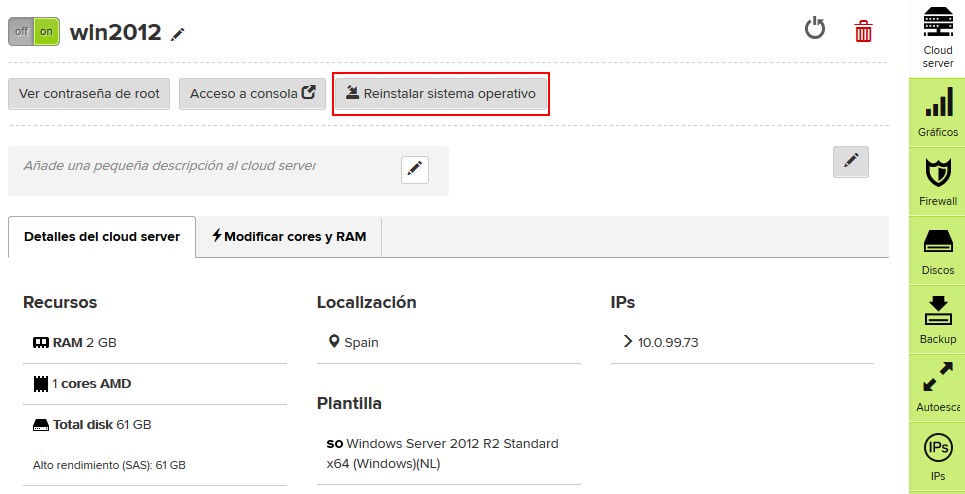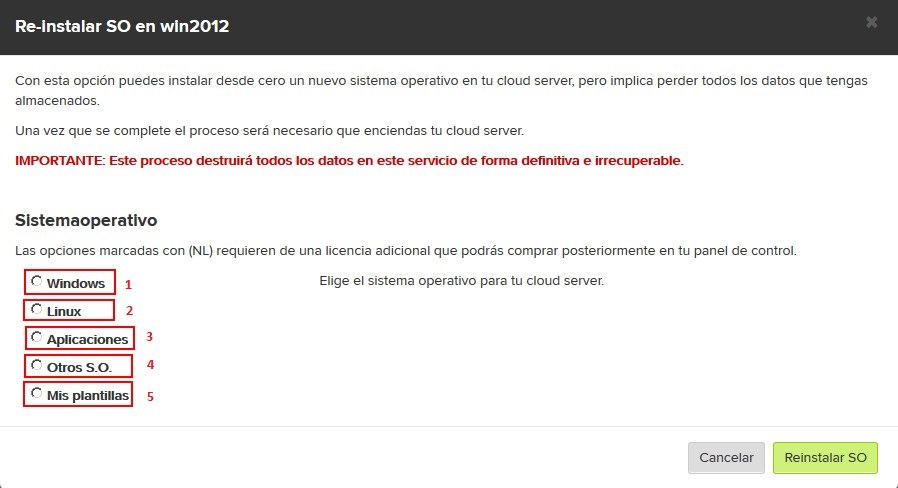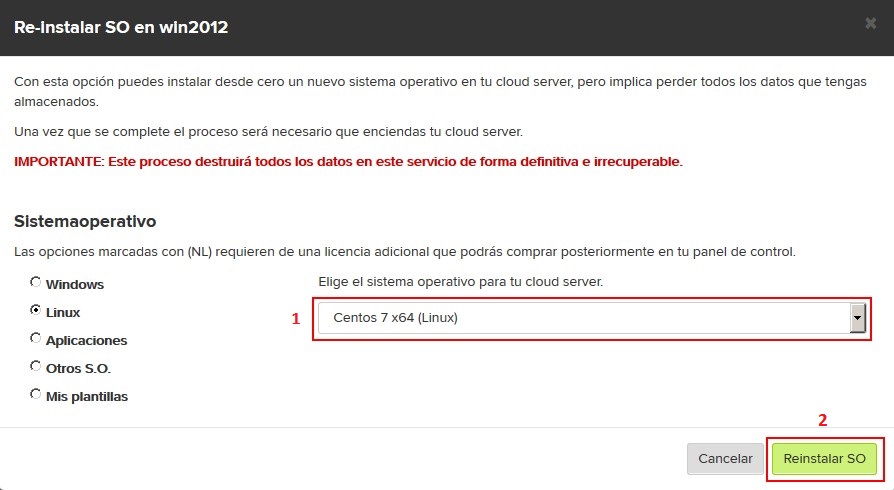Diferencia entre revisiones de «Reinstalación de sistema operativo»
De GIGAS DOCS
(Página creada con «{{In English |Reinstallation_of_the_operating_system}} Reinstalación de sistema operativo. Para hacer una nueva reinstalación del sistema operativo simplemente se debe a...») |
|||
| Línea 1: | Línea 1: | ||
{{In English |Reinstallation_of_the_operating_system}} | {{In English |Reinstallation_of_the_operating_system}} | ||
| − | Reinstalación de sistema operativo | + | '''Reinstalación de sistema operativo''' |
| + | |||
Para hacer una nueva reinstalación del sistema operativo simplemente se debe acceder al cloud server a formatear, una vez dentro del panel elegimos la siguiente opción: | Para hacer una nueva reinstalación del sistema operativo simplemente se debe acceder al cloud server a formatear, una vez dentro del panel elegimos la siguiente opción: | ||
| + | [[Archivo:reinstalarSO1.jpg]] | ||
| + | |||
En el recuadro rojo puedes ver el botón de Re-instalar OS, al pulsar, te llevara a la siguiente pantalla donde puedes elegir entre distintas versiones de platillas: | En el recuadro rojo puedes ver el botón de Re-instalar OS, al pulsar, te llevara a la siguiente pantalla donde puedes elegir entre distintas versiones de platillas: | ||
| + | [[Archivo:reinstalarSO2.jpg]] | ||
| − | + | # Windows: Instalación de las versiones de Windows disponibles. | |
| − | + | # Linux: Las distintas distribuciones de Linux que puedes instalar. | |
| − | + | # Aplicaciones: Las plantillas Jumpbox en las que encontrarás distintos paquetes de aplicaciones. | |
| − | + | # Tus plantillas: En esta opción puedes reinstalar las plantillas generadas por tu usuario al hacer un Backup y generar una platilla de la copia de seguridad. | |
| − | + | Elige la opción que más te interese para tu cloud (En este ejemplo elegiremos una plantilla Linux): | |
| − | + | [[Archivo:reinstalarSO3.jpg]] | |
| − | + | ||
| − | + | # Distribuciones de sistema operativo: Muestra la lista de todas las distribuciones que tienes de la opción elegida. | |
| + | # Versión de S.O: Se puede elegir la versión del S.O. que más te interesa instalar en tu cloud server. | ||
| + | # Re-instalar OS: Es la confirmación a la re-instalación en el cloud server, una vez hecho esto en pocos minutos tendrás el servidor listo para usar. | ||
*Importante: Este proceso destruirá todos los datos en este servidor de forma definitiva e irrecuperable. | *Importante: Este proceso destruirá todos los datos en este servidor de forma definitiva e irrecuperable. | ||
Revisión del 00:59 13 abr 2016
Would you like to read this page in English ?
Reinstalación de sistema operativo
Para hacer una nueva reinstalación del sistema operativo simplemente se debe acceder al cloud server a formatear, una vez dentro del panel elegimos la siguiente opción:
En el recuadro rojo puedes ver el botón de Re-instalar OS, al pulsar, te llevara a la siguiente pantalla donde puedes elegir entre distintas versiones de platillas:
- Windows: Instalación de las versiones de Windows disponibles.
- Linux: Las distintas distribuciones de Linux que puedes instalar.
- Aplicaciones: Las plantillas Jumpbox en las que encontrarás distintos paquetes de aplicaciones.
- Tus plantillas: En esta opción puedes reinstalar las plantillas generadas por tu usuario al hacer un Backup y generar una platilla de la copia de seguridad.
Elige la opción que más te interese para tu cloud (En este ejemplo elegiremos una plantilla Linux):
- Distribuciones de sistema operativo: Muestra la lista de todas las distribuciones que tienes de la opción elegida.
- Versión de S.O: Se puede elegir la versión del S.O. que más te interesa instalar en tu cloud server.
- Re-instalar OS: Es la confirmación a la re-instalación en el cloud server, una vez hecho esto en pocos minutos tendrás el servidor listo para usar.
- Importante: Este proceso destruirá todos los datos en este servidor de forma definitiva e irrecuperable.